
Outlook2016の設定方法
Outlook2016の設定をご案内致します。
この設定は2016年11月10日現在、Outlook2016とWindows7 SP1にて確認しています。
OSのバージョン等によっては画面の表示などが変わる事が有るかと思いますが、上手く置き換えて設定して頂ければと思います。
また、電子メールを設定される方は、Site Managerにて設定したメールアカウントの情報を
お手元に用意して作業を進めて頂くと、スムーズに設定が出来るかと思います。
メールアドレスをまだ作成されていない、または確認されたい場合などは、下記のリンク先でご案内させて頂いております。
1.メールを起動します。
Outlook2016を起動して頂くと受信トレイの画面が表示されます。
上部リボンの「ファイル」をクリックします。

アカウント情報の画面が表示されたら、「アカウントの追加」をクリックします。
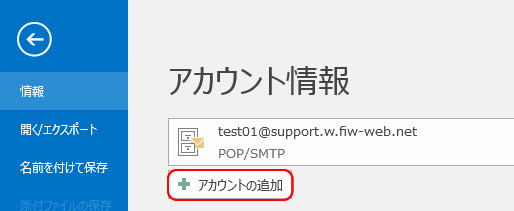
2.『アカウントの追加(自動アカウント セットアップ)』の画面が表示されます。
「自分で電子メールやその他のサービスを使うための設定をする(手動設定)」を選択し、「次へ」をクリックします。
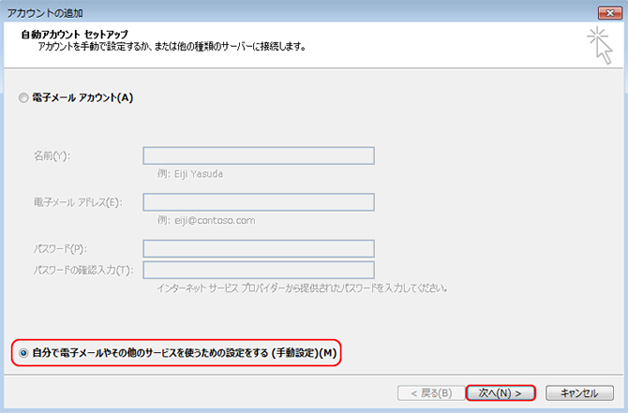
3.『アカウントの追加(サービスの選択)』の画面が表示されます。
「POPまたはIMAP」を選択し、「次へ」をクリックします。
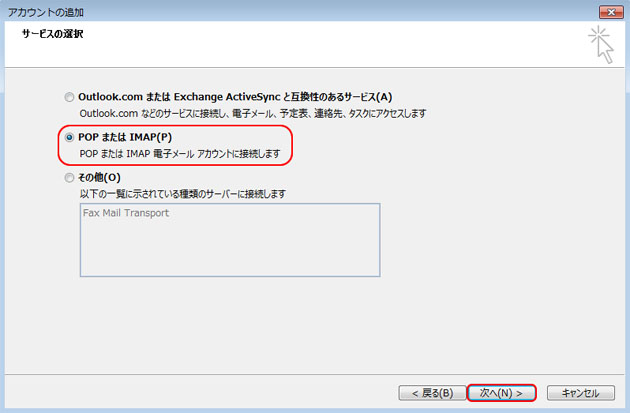
4.『アカウントの追加(POPとIMAPのアカウント設定)』の画面が表示されます。
設定入力項目の画面が表示され、情報を入力します。入力終了後は「詳細設定」をクリックします。
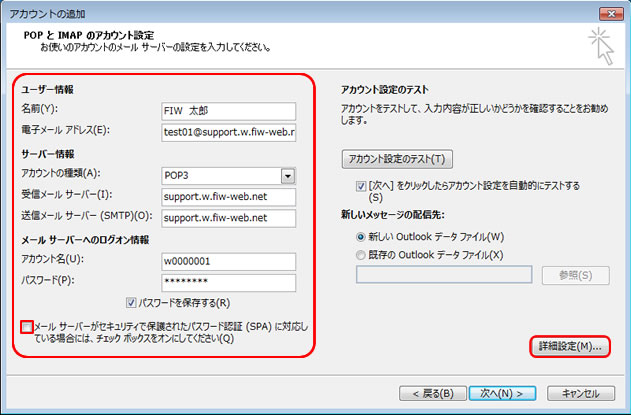
| 名前 | 送信相手に表示される名前を入力 |
|---|---|
| 電子メールアドレス | Site Managerで設定した電子メールアドレスを半角英数で入力 |
| アカウントの種類 | POP3 を選択 |
| 受信メールサーバー | 弊社からの設定情報を元に、POP3サーバーホスト名を入力 |
| 送信メールサーバー | 弊社からの設定情報を元に、SMTPサーバーホスト名を入力 |
| アカウント名 | Site Managerで設定した電子メールアドレスのアカウント名を入力 |
| パスワード | Site Managerで設定した電子メールアドレスのパスワードを入力 |
セキュリティで保護された パスワード認証の欄 |
チェックを付けない |
5.『インターネット電子メール設定』が表示されます。
タブの「送信サーバー」をクリックします。
「送信サーバー(SMTP)は認証が必要」にチェックを付けて下さい。
すると、下のラジオボタンが選択できるようになりますので、「メールを送信する前に受信メールサーバにログオンする」を選択します。
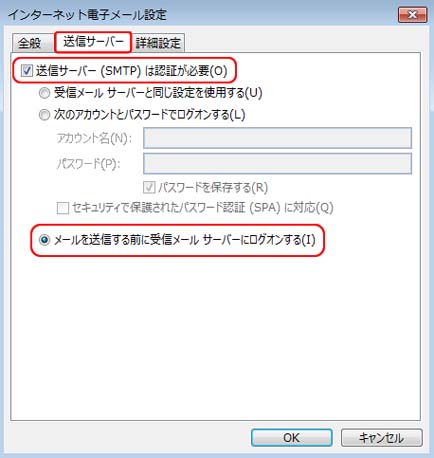
次にタブの「詳細設定」をクリックします。
下記の項目をチェックして頂き、問題が無ければ「OK」をクリックして下さい。
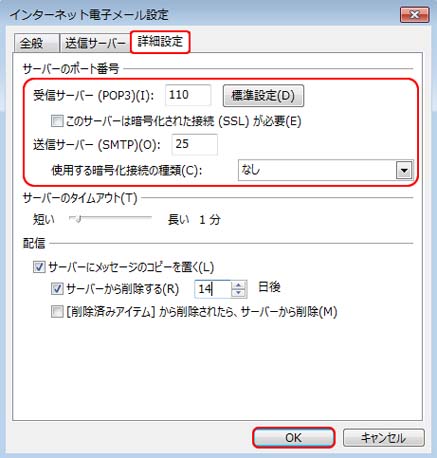
| 受信サーバー | 110 を入力 |
|---|---|
このサーバーは暗号化 された接続(SSL)が必要 |
チェックを付けない |
| 送信サーバー | 25 または 587 どちらかを入力 |
| 使用する暗号化接続の種類 | なしを選択 |
送信メールサーバのポート番号について
送信メールは25番ポートを使用してメールを転送しますが、スパムメール対策の為25番ポートを使用しないメールサーバが増えています。
その場合、25番ポートの代わりに587番ポートを使用します。
これをOP25B(Outbound Port 25 Blocking)と呼びます。
どちらのポートを使用するかは、お客様がご利用されているプロバイダにご確認願います。
6.作成したメールアカウントのテストを行う
インターネット電子メール設定の画面に戻りましたら、「次へをクリックしたらアカウント設定を自動的にテストする」のチェックを確認してください。
チェックが付いていましたら、次へをクリックして下さい。
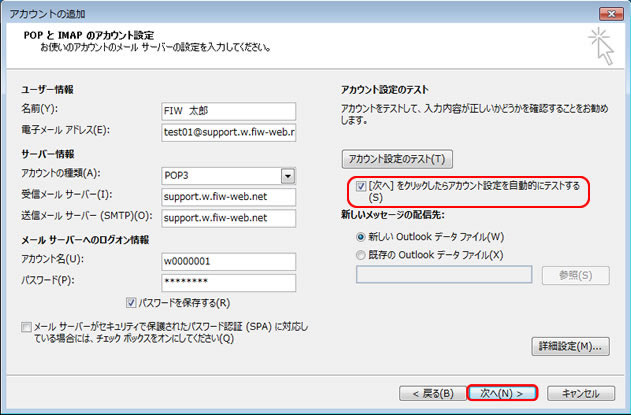
アカウント設定のテストが正常に終了した場合は、下記の様に受信、送信ともに完了となります。
この画面でエラーが発生した場合は、メールの設定に誤りがありますので、再度設定を見直し願います。
閉じるをクリックしてウィンドウを閉じて下さい。
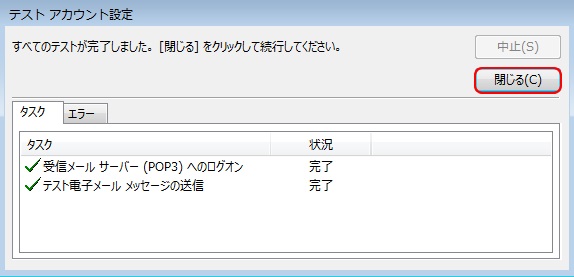
7.作成したメールアカウントのテストを行う
メールアカウントの設定完了画面が表示されますので、完了をクリックして下さい。
設定完了後、設定したメールアドレス宛てにテストメールを送信し、メールの送受信に問題が無いかどうかご確認下さい。
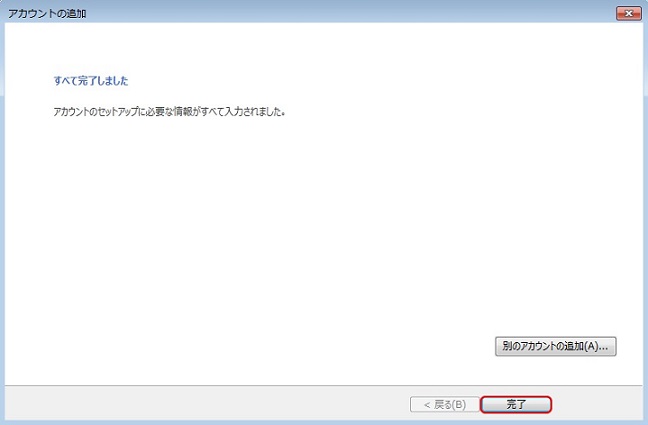
メールの送受信に問題が無ければ、、Outlook2016の設定は終了です。
お疲れさまでした。